Glücklicherweise haben Sie nun die Wahl zwischen mehreren Programmen, die es Ihnen ermöglichen, PowerPoint mit Android steuern zu können. Auf die Weise können Sie einfach Ihre Präsentation halten, ohne vor dem PC stehen oder eine Bluetooth Fernbedienung nutzen zu müssen. Dazu brauchen Sie nur ein Android Handy.
So steuern Sie PowerPoint von dem Android Handy aus
ApowerMirror
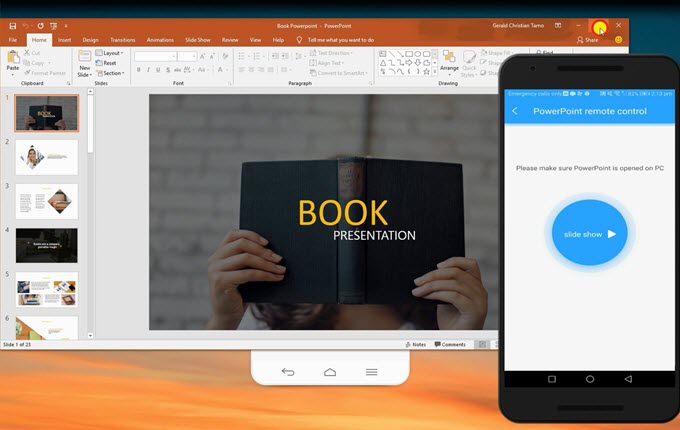
ApowerMirror ist ein bekanntes Streaming Programm, das sowohl Android als auch iOS Gerät unterstützt. Es wird meist genutzt, um den Handy Bildschirm auf den PC zu streamen. Mit der App können Sie Fotos, Videos und anderen Medien auf einen deutlich größeren Bildschirm streamen. Außerdem können Sie damit Ihren Computer mit dem Android steuern oder Ihr Android Handy mit Tastatur und Maus vom Computer aus steuern. Das heißt, Sie können Nachrichten verfassen, Anrufe annehmen und sogar mobile Spiele auf dem Computer spielen. Neben den Streaming Funktionen werden Sie von der neuen Version beeindruckt sein.
Jetzt können Sie mit der App auch PowerPoint mit Android steuern, sodass Sie die Folien aus der Ferne wechseln können. Lernen Sie als nächstes, wie Sie mit diesem Tool PowerPoint übers Android Handy steuern können.
- Laden Sie die neueste Version der App auf dem PC und Android Handy herunter und installieren Sie diese.
- Starten Sie das Programm auf dem PC und Ihrem Android Handy. Stellen Sie bitte sicher, dass beide Geräte mit dem gleichen WLAN-Netzwerk verbunden sind.
- Verbinden Sie Ihr Handy via USB-Kabel mit Ihrem PC und tippen Sie auf Ihrem PC auf den Namen Ihres Handys, um die Verbindung herzustellen.
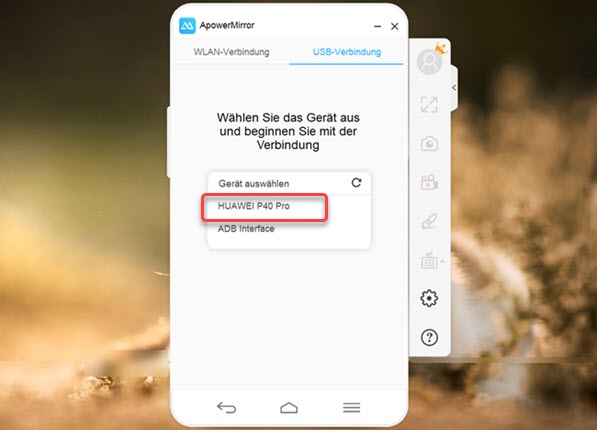
- Wählen Sie dann auf Ihrem Handy den Namen Ihres Computer aus, der mit „Apowersoft“ beginnt und klicken Sie dann auf „JETZT STARTEN“.
- Mit einem Klick auf das Tastatur-Symbol können Sie die „Vom PC steuern“ Funktion aktivieren.
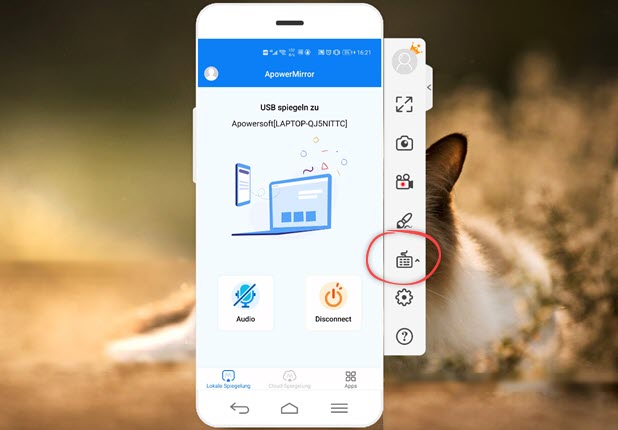
- Danach können Sie PowerPoint auf dem Computer starten. Nun können Sie schon PowerPoint mit Android steuern.
Office Remote
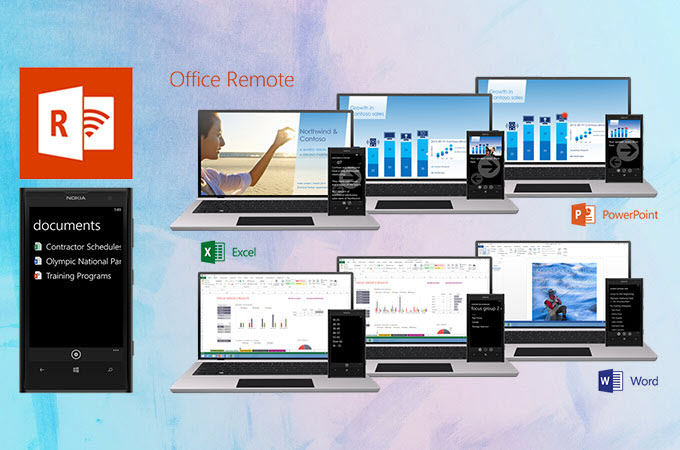
Eine weitere App, die Sie in Betracht ziehen sollten, ist Office Remote. Diese App ist mit Android 4.0 oder neuer kompatibel. Es verwandelt Ihr Android in eine intelligente Fernbedienung, mit der Sie Microsoft Office Programme wie Word, Excel und PowerPoint auf dem Computer steuern können. Sie können das Tool ebenfalls als Laserpointer nutzen oder Ihre Notizen auf Ihrem Android Smartphone ansehen. Außerdem können Sie Video und Audio Clips auf der PowerPoint Präsentation abspielen und pausieren. Außerdem können Sie zwischen Excel Tabellen und Graphen wechseln, sowie zwischen Datenteilern, Filtern und Pivot Tabellen navigieren. Letztlich können Sie Word Dokumente durchsuchen oder zu bestimmten Überschriften springen.
Sehen Sie sich die Anleitung unten an, um zu lernen, wie Sie PowerPoint mit dem Android steuern können.
- Zunächst müssen Sie Office 2013 oder neuer herunterladen, Office Remote muss ebenfalls installiert sein. Verbinden Sie anschließend Ihr Handy mit einem Bluetooth-fähigen PC.
- Installieren Sie Office Remote auf Ihrem Android.
- Nach dem Verbinden beider Geräte müssen Sie die PowerPoint Präsentation öffnen und den „Office Remote“ Tab öffnen. Wählen Sie dort „Office Remote“ aus und dann „Anschalten.“
- Öffnen Sie jetzt PowerPoint auf Ihrem Desktop und dann Office Remote auf Ihrem Android Smartphone. Jetzt können Sie mit der Präsentation beginnen.
AIO Remote
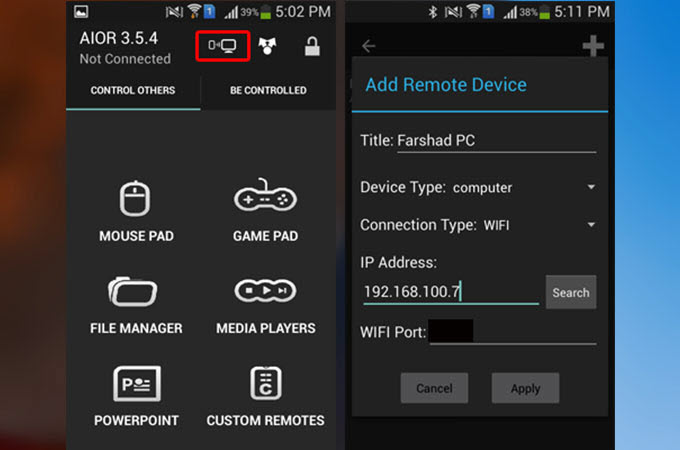
AIO Remote wird als Alles-in-einem Fernbedienung bezeichnet, mit der Sie jede Anwendung auf Ihrem Computer mit WLAN oder Bluetooth steuern können. Unterstützt werden Windows, Linux und Mac Computer. Das Programm bietet vorgefertigte Einstellungen für Fernbedienungen um Maus, Tastatur, Präsentationen und Medienprogramme zu kontrollieren. Ebenso können Sie aber auch alle anderen Apps auf dem Computer steuern. Zusätzlich haben Sie damit Zugriff auf die gewöhnlichen Medienprogramme, wie Windows Media Player, VLC, Media Player Classic und viele ähnliche Programme. Ein Nachteil der App ist, dass nach dem Konfigurieren der Einstellungen diese sich wieder auf die Standarteinstellungen zurücksetzen, auch nach dem Speichern. Auf jeden Fall können Sie den Schritten unten folgen, um PowerPoint mit dem Android Smartphone zu steuern.
- Laden Sie die Desktop Version der App auf dem Computer herunter. Dabei müssen Sie auch Java Runtime herunterladen, um den Prozess zu beenden. Starten Sie die App anschließend und öffnen Sie die Einstellungen, um Informationen über Ihren Anschluss und die IP zu erhalten, sodass Sie Smartphone und Computer verbinden können.
- Sie müssen außerdem die mobile Version aus dem Google Play Store installieren. Starten Sie die App und öffnen Sie die „Verbindung“ Option. Tippen Sie auf das Plus Symbol in der oberen rechten Ecke.
- Verbinden Sie PC und Handy durch Hinzufügen der Port-Nummer und der IP. Wählen Sie dann, ob Sie der Verbindung über WLAN oder Bluetooth herstellen möchten.
- Tippen Sie dann auf den Namen Ihres Computers aus der Liste der erfassten Geräten. Anschließend sollte ein grüner Balken erscheinen, der darauf hinweist, dass die Verbindung erfolgreich hergestellt wurde.
- Wählen Sie zuletzt PowerPoint aus der Liste aus und fangen Sie an, das Programm mit Ihrem Android zu steuern.
Fazit
PowerPoint ist ein hilfreiches Tool um Ideen, Plänen und Präsentationen darzustellen. Mit ausdruckstarken Gestiken und Bewegung können Sie Ihre Gedanken präsentieren und einen stärkeren Eindruck auf Ihre Zuhörer machen. Sie möchten aber natürlich nicht jedes Mal zum PC zurücklaufen müssen, um eine Folie zu wechseln. In diesem Fall bevorzugen Sie unter Umständen die oben genannten Tools, um Ihre PowerPoint Präsentation kabellos zu steuern. Probieren Sie einfach alle Programme aus und entscheiden Sie dann, welches Sie bevorzugen.


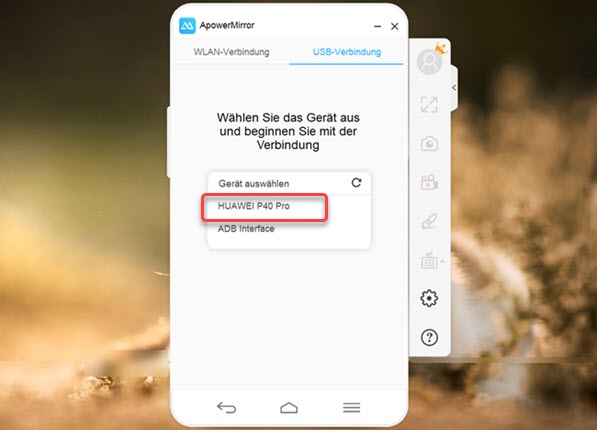
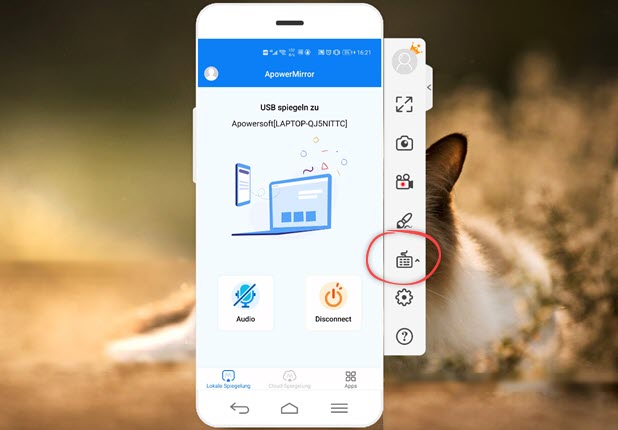
Einen Kommentar schreiben